電腦玩物 |
| 如何在Facebook新版規則中隱藏朋友,讓他人只能看到共同的朋友? Posted: 11 Dec 2009 08:34 AM PST 前天寫了一篇「Facebook 發佈新版隱私設定的一些關鍵功能筆記,更私密?更開放?」,裡面說到在Facebook新版隱私權限設定中,強制要用戶公開居住地、性別、朋友清單等資料,把舊版中原本可以在隱私設定裡調整朋友可見度的選擇移除(以前你可以決定哪些朋友可以完整看到你所有朋友,哪些朋友只能看到你們之間共同認識的朋友)。
那麼如何在Facebook新版隱私規則中隱藏朋友清單,讓他人只能看到你們的共同朋友呢?首先來到你的「個人檔案」頁面,找到「朋友」這個方塊,點擊右上方的「編輯按鈕(鉛筆圖案)」,然後取消勾選「在我的個人檔案上顯示我的朋友」,如此一來,不管是其他已經加為朋友的用戶,或是還沒有加入朋友的其他Facebook用戶來到你的頁面時,就「只能」看到你們之間「共同的」朋友了(如本文第二張附圖所示)! |
| Lazyfeed 懶人訂閱法,即時追蹤150萬個圖文影音網站最新關鍵字消息 Posted: 11 Dec 2009 07:34 AM PST 之前我在「你為什麼還不用 Google Reader ?新介面與舊功能完整心得分享」、「Google Reader Send To 分享功能強化技巧,資訊集散再利用中心」等文章中,介紹了「Google閱讀器」這個RSS/Atom Feed訂閱服務的各種功能。利用這類型的訂閱工具,我們可以接收來自各種部落格、新聞網站的最新文章通知,並且透過閱讀器介面來直接預覽文章內容。 不過像是Google Reader這類的閱讀工具,一般來說我們還是需要自己去把訂閱的網站加入,而要去收集需要訂閱的網站並不容易;從其它角度來看,有時候我們其實只是想要追蹤某個感興趣主題的最新網路消息,如果還要找出該類別網站來訂閱,不僅費時,也不夠有彈性。因此,今天要介紹的「Lazzyfeed」就是一個優秀的替代方案,讓你更簡單、有彈性的訂閱追蹤特定主題的網路消息。 Lazzyfeed並無法取代Google Reader之類的正統訂閱工具,如果你需要的是訂閱收集、認真閱讀來自喜愛網站的最新文章,那麼就應該使用Google Reader;但是如果你想要的是追蹤幾個最近覺得感興趣的關鍵字、新聞主題,並且這些感興趣的關鍵字可能隨時替換,而你又想要簡單、彈性、即時的獲得最新相關消息,那麼就可以試試看Lazyfeed。
首先要說明的是Lazyfeed目前不支援中文關鍵字的追蹤訂閱,所以你只能用Lazyfeed來追蹤英文的新聞訊息。 Lazyfeed的原理與操作方法非常簡單,整個網站的速度、介面設計都頗為流暢,你只要一兩分鐘就可以上手,然後就能在動態切換的視窗中看到所有你追蹤的關鍵字新聞。 其實Lazyfeed的方法就是先在網站資料庫中訂閱好超過150萬個部落格、新聞媒體、相簿服務、影音網站等資源來源,當你註冊登入Lazyfeed後,只要「輸入你感興趣的關鍵字」,接著Lazyfeed就會幫你到上述150萬個資訊來源中抓出最新的消息,並更新到你的Lazyfeed閱讀介面當中,然後如果隨時有跟關鍵字有關的最新資訊出現,也都會即時的更新上去。 在Lazyfeed最新版介面中,每個關鍵字都佔據一個資訊方塊版面,一般來說你可以多訂閱幾個不同的關鍵字,然後就可以從各個資訊方塊中獲得該主題的Breaking News。是不是非常簡單、直覺的新聞追蹤方式?類似的方法也有出現在像Google新聞服務當中(利用 「Google搜尋」、 「Google新聞」自訂功能變化來追蹤查詢最即時資訊)。 開始使用Lazyfeed時,第一個要做的(也可以說是唯一需要做的)就是到左上方的〔Add a topic〕,新增你感興趣的關鍵字(目前只支援英文),就這麼簡單,不用想太多,也不用苦苦去找資訊來源,你想看到什麼新聞,就在這裡輸入主題關鍵字即可。 Lazyfeed鼓勵你「肆無忌憚」的新增感興趣的關鍵字,你不用太在意如果關鍵字太多而導致資訊方塊暴增讓版面閱讀不易的麻煩;因為,當你增加的關鍵字資訊方塊到達一定數量後,Lazyfeed會「獎勵」你一個新的功能:「Treadmill:ON」,啟動這個功能,當某個資訊方塊裡有最新標題出現時就會「自動移動」到閱讀版面「上方」,這樣一來你不需捲動查找也能看到即時更新的訊息。 另外, 除了讓你自己去苦思要訂閱的關鍵字之外,Lazyfeed也會自動不定時的「提醒」、「鼓動」、「推薦」你去添加其它可能相關的關鍵字,這時候會在Lazyfeed閱讀介面上方彈出一個「Mr.Lazy」對話盒來提供建議。例如,我自己加入了「Game」的關鍵字,並且閱讀了裡面幾則新聞,這時候Lazyfeed就彈出了推薦對話盒,詢問我是否要再增加「Video games」這組關鍵字。 除了透過關鍵字資訊方塊即時的看到各種主題的新聞標題外,你也可以點擊資訊方塊,就能進入文章內容的閱讀器介面,大多數的文章、相片、影片,都可以直接在Lazyfeed的閱讀器中瀏覽全部內容,不需要跳出切換到其它網站,在閱讀上方便很多。 前面有提到Lazyfeed基本精神是鼓勵你可以很輕鬆、很隨意、很放肆的添加想追蹤的關鍵字,所以當你進入某個關鍵字資訊方塊的文章清單列表時,可以看到Lazyfeed會幫你列出與這個訂閱關鍵字「相關」的其它關鍵字,鼓勵你去點擊並訂閱這些「Related topics」。 這種推薦方式,也增加了不少我們訂閱上的方便性,可以很容易的找到想看的相關主題。 不過Lazyfeed雖然在關鍵字追蹤上是這麼的自由簡單,但是因為150萬個資訊來源實在有點雜亂,有時候確實會有些對你來說比較不值得一看的資訊來源,如果你在閱讀時看到這樣的資訊來源,希望以後不要再去追蹤這個網站的消息時,只要在文章列表的來源網站後面點擊「Block this source」,Lazyfeed以後就會幫你去掉這個網站提供的資訊。
Lazyfeed比較可惜的就是目前只支援英文資訊的追蹤,如果可以支援中文來源(或是有這種類型的中文網站)那對我們的幫助就更大了。不過即使只有英文新聞,我們還是可以利用Lazyfeed追蹤很多世界性的消息,例如Google最新產品情報、Facebook最新爭議、某部電影的最新討論、某個歌手的最新八卦等等,只要輸入你感興趣的關鍵字即可。最後,我就簡單總結一下Lazyfeed的特色:
|
| You are subscribed to email updates from 電腦玩物 To stop receiving these emails, you may unsubscribe now. | Email delivery powered by Google |
| Google Inc., 20 West Kinzie, Chicago IL USA 60610 | |



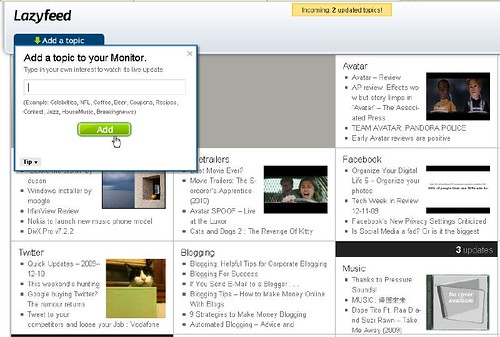








没有评论:
发表评论